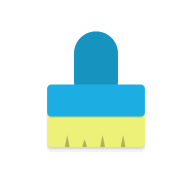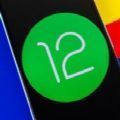扫描全能王如何提取题目
在数字化时代,扫描全能王作为一款功能强大的手机扫描应用,凭借其便捷性和高效性,成为了许多学生和职场人士的首选工具。无论是学习资料、工作文件还是日常生活中的各类证件,扫描全能王都能轻松应对。本文将详细介绍如何使用扫描全能王提取题目,帮助那些对这款应用感兴趣的用户更好地掌握其使用方法。
一、下载与安装
首先,你需要在手机应用商店搜索“扫描全能王”并下载安装。无论是ios系统还是android系统,扫描全能王都提供了相应的版本,确保用户能够顺利安装并使用。
二、打开应用并设置
安装完成后,打开扫描全能王应用。在初始界面,你可以选择“我的”进入个人中心,然后点击“更多设置”进行个性化配置。虽然文字提取功能并不需要在设置中特别开启,但熟悉应用的各项设置有助于你更好地使用它。
三、使用拍图识字功能提取题目
1. 选择拍图识字:在扫描全能王的主界面,点击“拍照”按钮,进入拍照模式。此时,你需要选择“拍图识字”功能,这是提取文字的关键步骤。
2. 拍摄图片:对准需要提取题目的图片,点击“拍摄”图标。拍摄完成后,你可以通过移动锚点的方式来改变选区,确保框选住包含题目的文字区域。
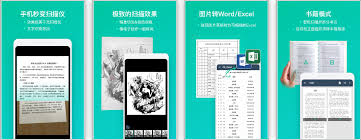
3. 识别文字:点击“√”确认选区后,扫描全能王将开始在后台识别图像中的文字。稍等片刻,即可完成识别。
4. 查看与复制:在被拍照图片的下方,会打开一个新的页面“文字识别结果”。你可以上下滑动来查看识别结果,并找到你需要的题目。点击“复制”按钮,将题目复制到剪贴板中。
四、应用提取的题目
复制题目后,你可以将其粘贴到任何需要的地方。例如,打开微信的文件传输助手,长按输入框并点击“粘贴”按钮,就能将题目发送到微信中。这样,你就可以轻松地将提取的题目用于学习、复习或答题等场景。
五、扫描全能王的其他功能
除了提取题目外,扫描全能王还具备许多其他实用的功能。例如,它可以将图片扫描生成pdf文件,并支持自动锐化提亮;它还支持ocr识别,可以将图片中的长篇文字瞬间转换为文本;此外,扫描全能王还支持无线打印和全球传真等功能,满足用户在不同场景下的需求。
总之,扫描全能王是一款功能强大且易于使用的手机扫描应用。通过本文的介绍,相信你已经掌握了如何使用扫描全能王提取题目的方法。无论是学习还是工作,扫描全能王都能成为你的得力助手。快来下载并体验吧!